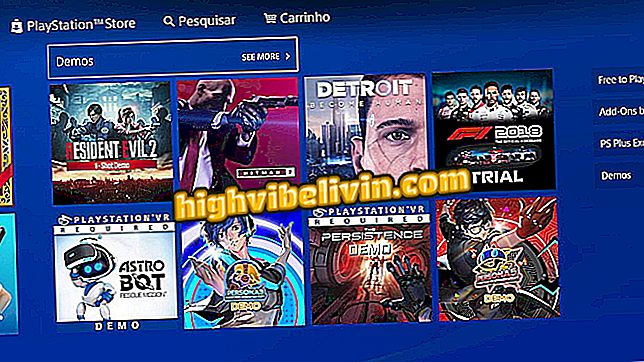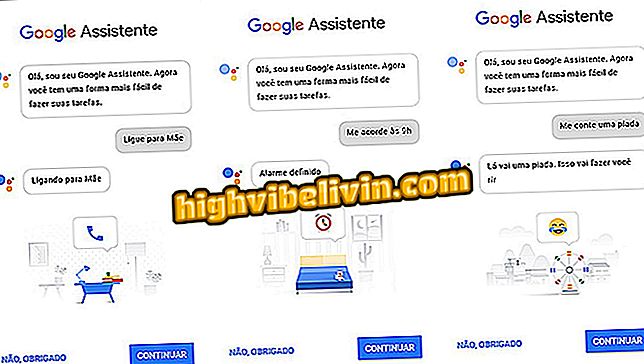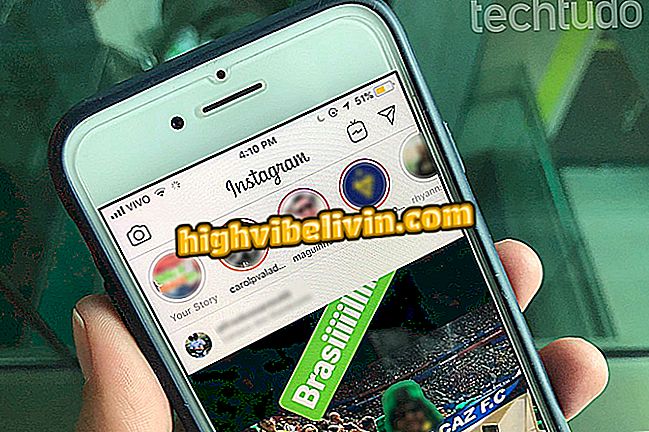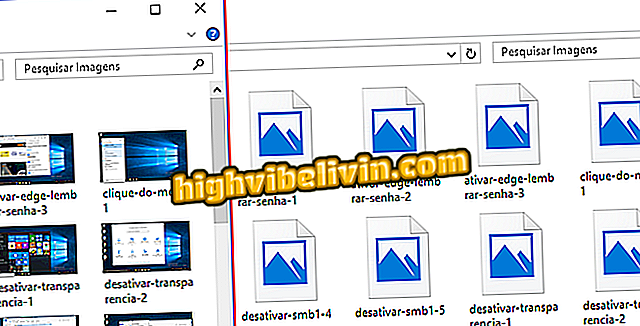Cách tải xuống và cài đặt macOS High Sierra
Chủ sở hữu MacBook hiện có thể cài đặt MacOS High Sierra mới. Phiên bản cuối cùng của hệ thống, được công bố trong WWDC 2017 vào tháng 6, đã được phát hành vào thứ Hai (25). Bản cập nhật tương thích với tất cả các máy tính Apple chạy Sierra. Đó là, MacBook hoặc iMac được sản xuất từ năm 2009, ngoài MacBook Air, MacBook Pro, Mac mini và Mac Pro 2010 trở lên.
Trong số các tính năng mới, High Sierra bổ sung một số cải tiến điểm cho ứng dụng Safari, Photos và Notes và trợ lý ảo Siri. Điểm nổi bật là hệ thống tệp Apple File System (APS) mới, hứa hẹn mang lại hiệu quả tốt hơn cho các ổ đĩa loại SSD. Đây là cách tải xuống và cài đặt hệ thống.
Cách tăng tốc máy Mac chậm

Tìm hiểu cách tải xuống và cài đặt macOS High Sierra
Cách tải xuống
Bản cập nhật có sẵn miễn phí cho tất cả các MacBook chạy macOS Sierra. Tải xuống khoảng 5, 17 GB và yêu cầu kết nối Internet tốt. Đây là cách cài đặt High Sierra trên máy tính Apple của bạn.
Bước 1. Mở Mac App Store. Để thực hiện việc này, nhấp vào nút táo ở góc trên bên trái của màn hình và đi đến "Cửa hàng ứng dụng ...";

Truy cập Mac App Store
Bước 2. Phiên bản hệ thống mới sẽ được giới thiệu trong Apple App Store. Nhấp vào biểu ngữ để truy cập trang tải xuống;

Nhấp vào biểu ngữ của macOS High Sierra
Bước 3. Bây giờ, chỉ cần nhấp vào "Tải xuống" và, nếu cần, xác nhận mật khẩu của tài khoản quản trị viên;

Đang tải xuống macOS High Sierra
Bước 4. Quá trình tải xuống sẽ bắt đầu. Bạn có thể theo dõi tiến trình bằng cách đặt con trỏ chuột lên biểu tượng Launchpad trong Dock;

Theo dõi tiến trình tải xuống
Cách cài đặt
Bước 1. Khi quá trình tải xuống hoàn tất, trình hướng dẫn cài đặt sẽ tự động bắt đầu. Nhấp vào "Tiếp tục" để bắt đầu;

Cài đặt macOS High Sierra
Bước 2. Để tiến hành, bạn phải đồng ý với các điều khoản của giấy phép. Để làm điều này, bấm vào "Đồng ý";

Đồng ý với các điều khoản của thỏa thuận
Bước 3. Chọn đĩa mà MacOS High Sierra sẽ được cài đặt. Nếu MacBook của bạn có nhiều đĩa hoặc phân vùng, hãy chọn một hệ thống hiện tại được cài đặt. Mặt khác, thay vì nâng cấp, trình hướng dẫn sẽ thực hiện cài đặt mới song song với cài đặt hiện tại;

Chọn đĩa để cài đặt
Bước 4. Tiếp theo, xác nhận mật khẩu quản trị viên hệ thống của bạn để tiếp tục. Máy tính sẽ khởi động lại một vài lần và tất cả những gì bạn phải làm là chờ đợi.

Xác nhận mật khẩu quản trị viên để bắt đầu cập nhật
Đó! Bằng cách này, bạn sẽ có thể nâng cấp macOS High Sierra mà không mất bất kỳ ứng dụng hoặc tệp cá nhân nào.
Macbook có đáng mua ở Mỹ không? Trao đổi mẹo trong Diễn đàn.